Jeśli robisz sobie zwykłą przerwę w grze Minecraft, nie będziesz chciał otrzymywać opłat za Minecraft Realms, ale nie będziesz też chciał stracić swojego świata. Oto, jak zrezygnować z subskrypcji Minecraft Realms i zachować swój świat do wykorzystania w przyszłości.
Spis treści:
Jak zrezygnować z subskrypcji Minecraft Realms w wersji Bedrock i Java
W tym przewodniku będziemy używać konta Microsoft do anulowania subskrypcji Minecraft Realms. Jeśli korzystasz z innej platformy w Bedrock Edition, nadal powinieneś być w stanie znaleźć swoją subskrypcję na swoim koncie Microsoft, jeśli dokonałeś zakupu za jej pomocą. Jeśli dokonałeś zakupu za pomocą Google Play, PlayStation, Amazon lub iOS, musisz znaleźć ustawienia zarządzania subskrypcjami na swojej platformie.
1. Otwórz historię zamówień Microsoft
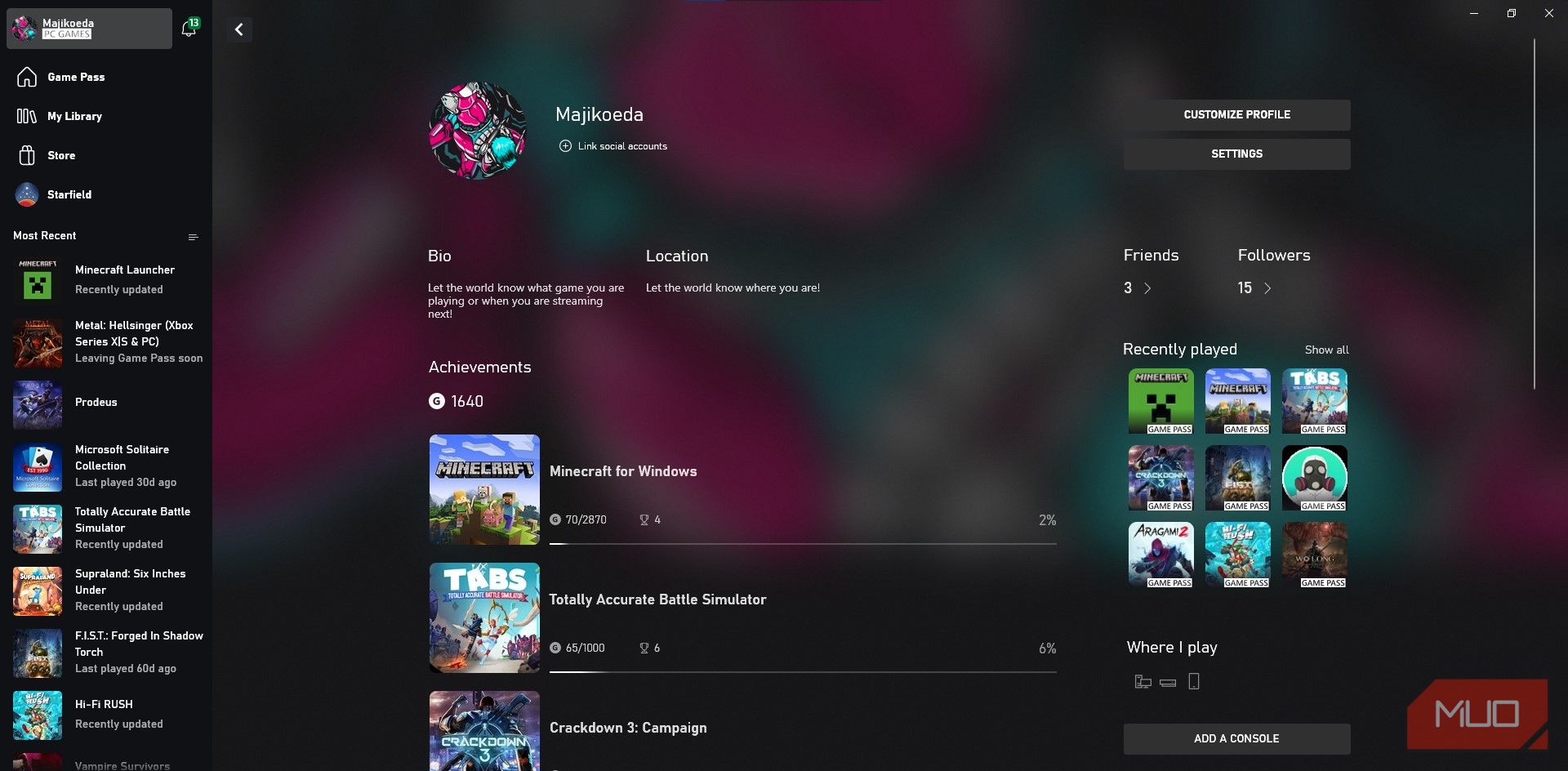
Aby uzyskać dostęp do konta Microsoft, możesz je otworzyć w aplikacji Xbox na komputerze. Kliknij nazwę swojego profilu w lewym górnym rogu, a następnie kliknij Ustawienia > Konto > Wyświetl historię zamówień. To otworzy twoje Historia zamówień Microsoftu.
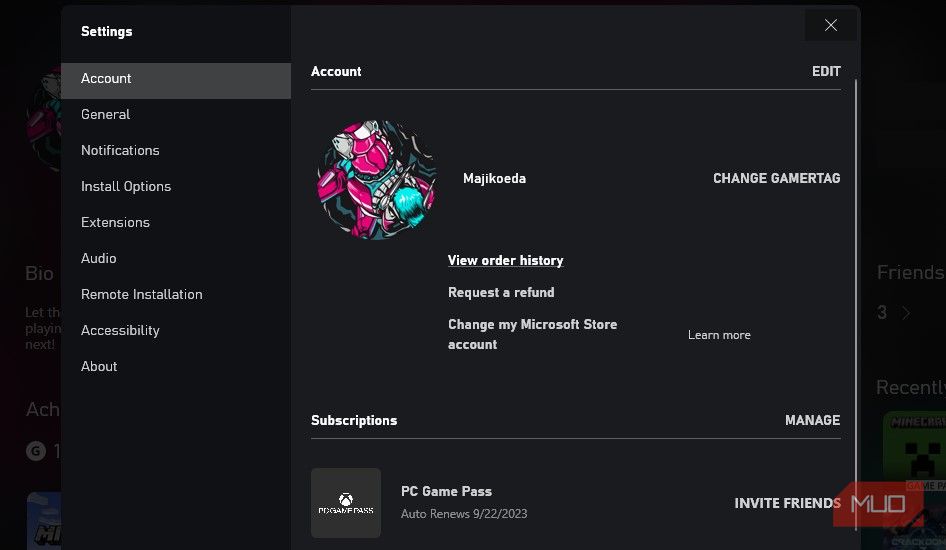
Alternatywnie możesz udać się bezpośrednio do Usługi i subskrypcje firmy Microsoft i tam w końcu skończysz.
2. Zarządzaj swoimi subskrypcjami Minecraft Realms i anuluj subskrypcję
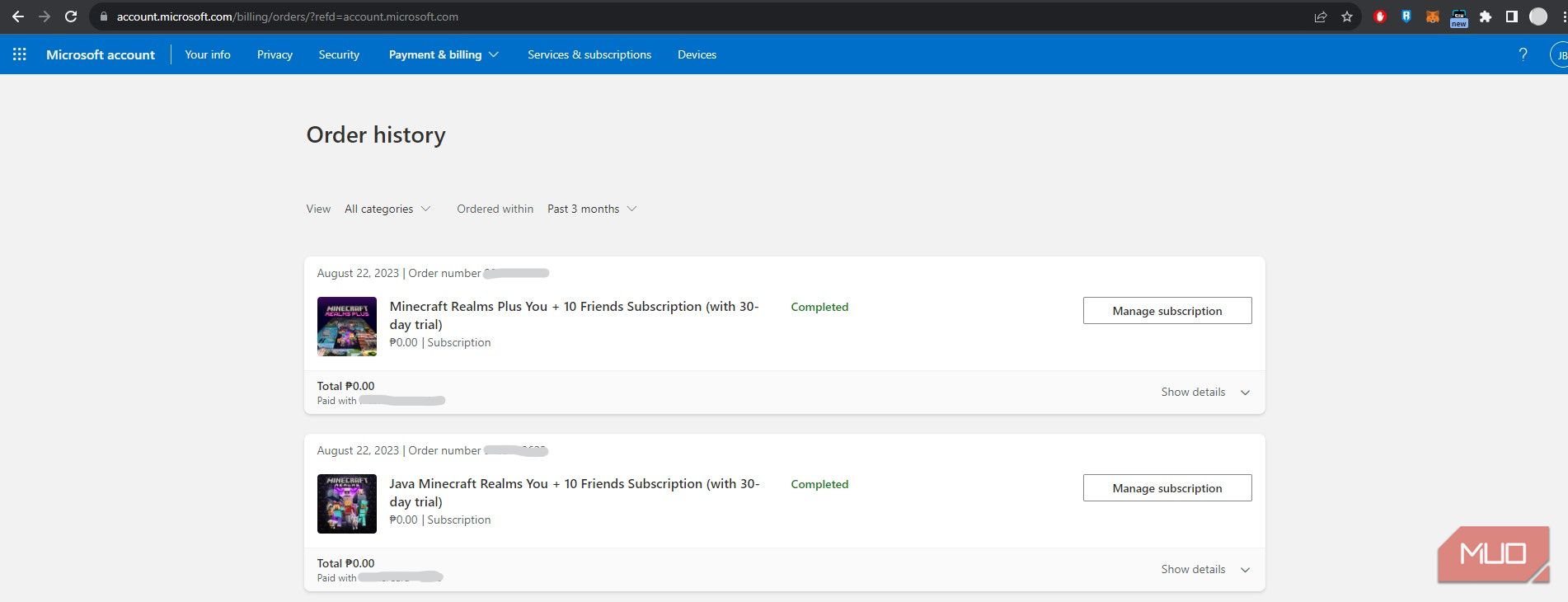
Jeśli jesteś na stronie historii zamówień, znajdź swoje zamówienie w Minecraft Realms i kliknij Zarządzaj subskrypcją. Spowoduje to przejście do wcześniej połączonej strony Usługi i subskrypcje.
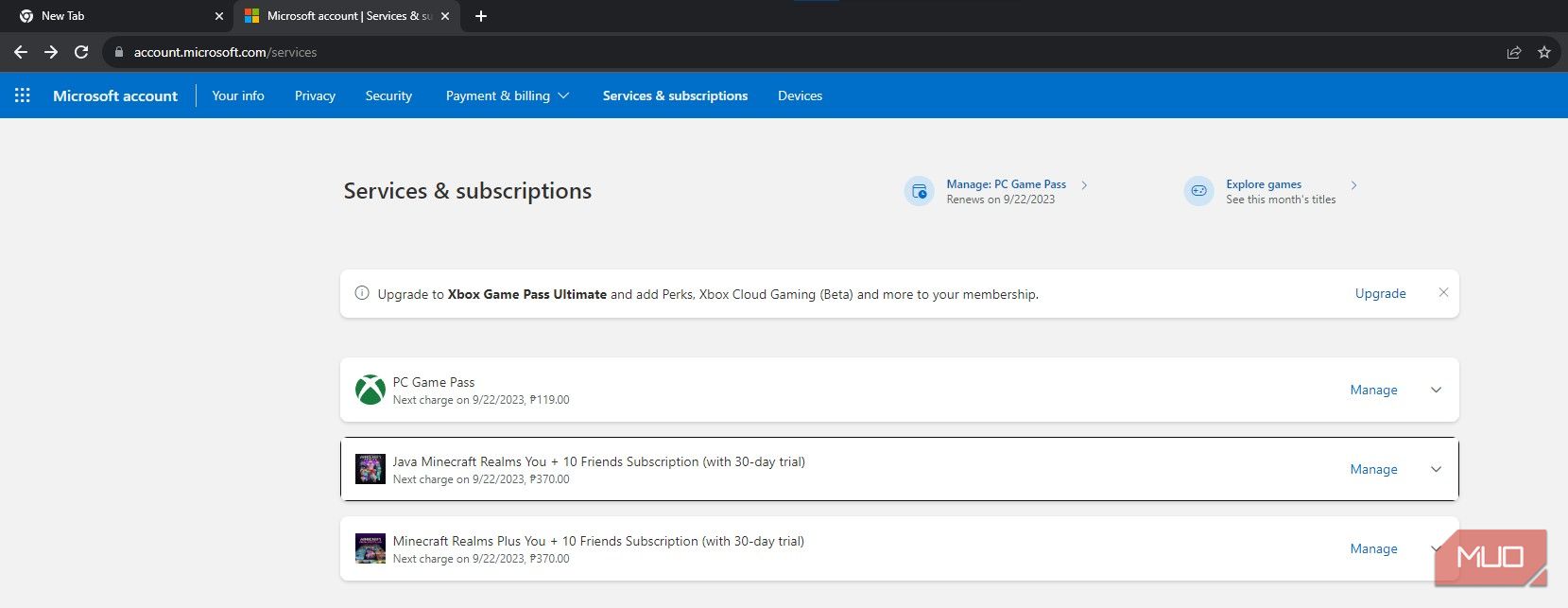
Następnie kliknij przycisk Zarządzaj subskrypcją Minecraft Realms po prawej stronie.
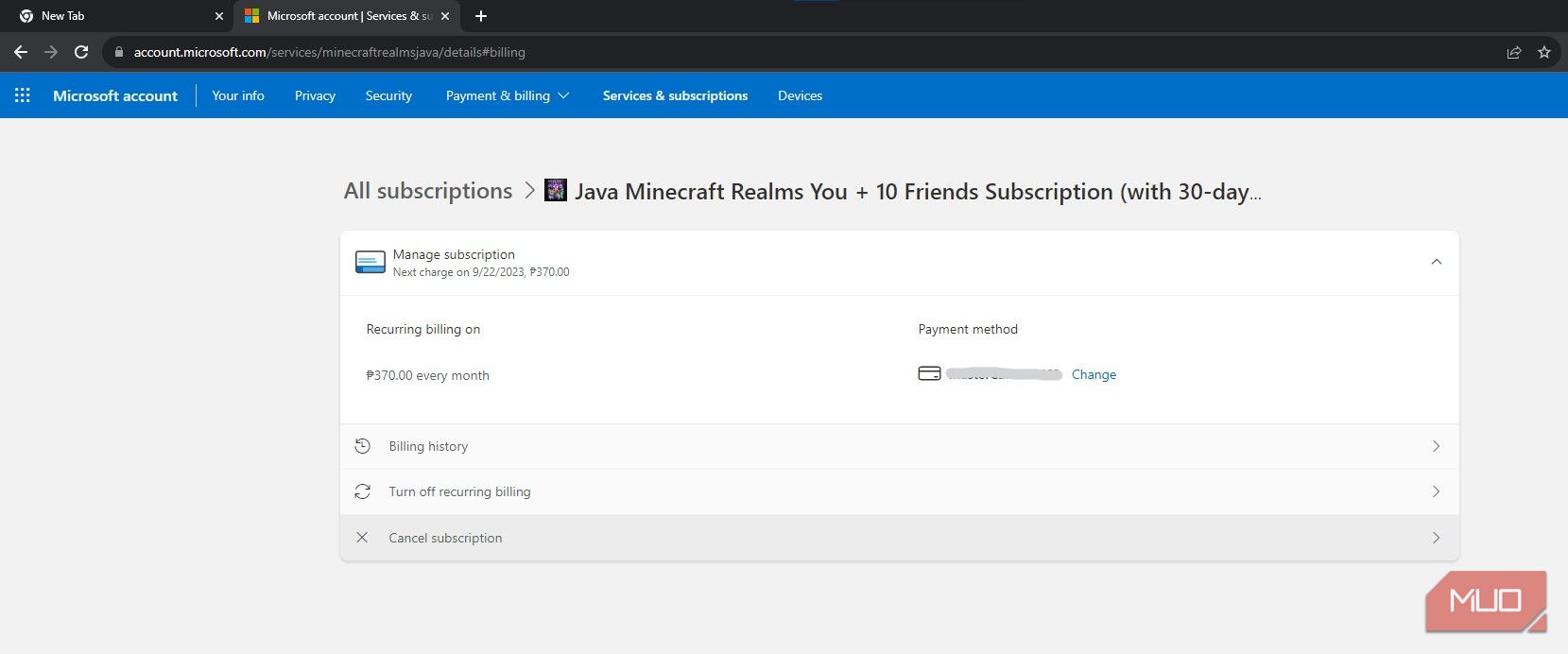
Otworzy się nowa strona, na której znajdziesz przycisk Anuluj subskrypcję.
Co się stanie po rezygnacji z subskrypcji Minecraft Realms?

Jeśli anulujesz subskrypcję Minecraft Realms, utracisz dostęp dopiero w następnym cyklu rozliczeniowym. Do tego dnia będziesz mógł korzystać ze swoich Krain, ale po jego wygaśnięciu stracisz kilka rzeczy.
Zarówno w przypadku wersji Java, jak i Bedrock Twój osobisty serwer przejdzie w tryb offline, co oznacza, że ani Ty, ani Twoi znajomi nie będziecie mogli dołączyć do Waszego Królestwa. W wersji Bedrock utracisz także dostęp do bezpłatnej zawartości Marketplace z Realms Plus.
Nie stracisz natychmiast swojego świata Realms, a kopie zapasowe nadal będą istnieć. Jednak serwery Realms będą je przechowywać tylko przez 18 miesięcy. Omówimy, jak pobrać kopie zapasowe Minecraft Realms do gry w trybie offline lub w bezpłatnych usługach hostingowych serwerów Minecraft.
Jak pobrać światy Minecraft Realms po rezygnacji z subskrypcji
Jeśli nie chcesz stracić kopii zapasowych, pobierz je lokalnie. Poniżej opisano, jak pobrać kopie zapasowe i znaleźć pliki, aby móc ich używać w innym miejscu.
Pobieranie Twojego świata w wersji Java Minecraft
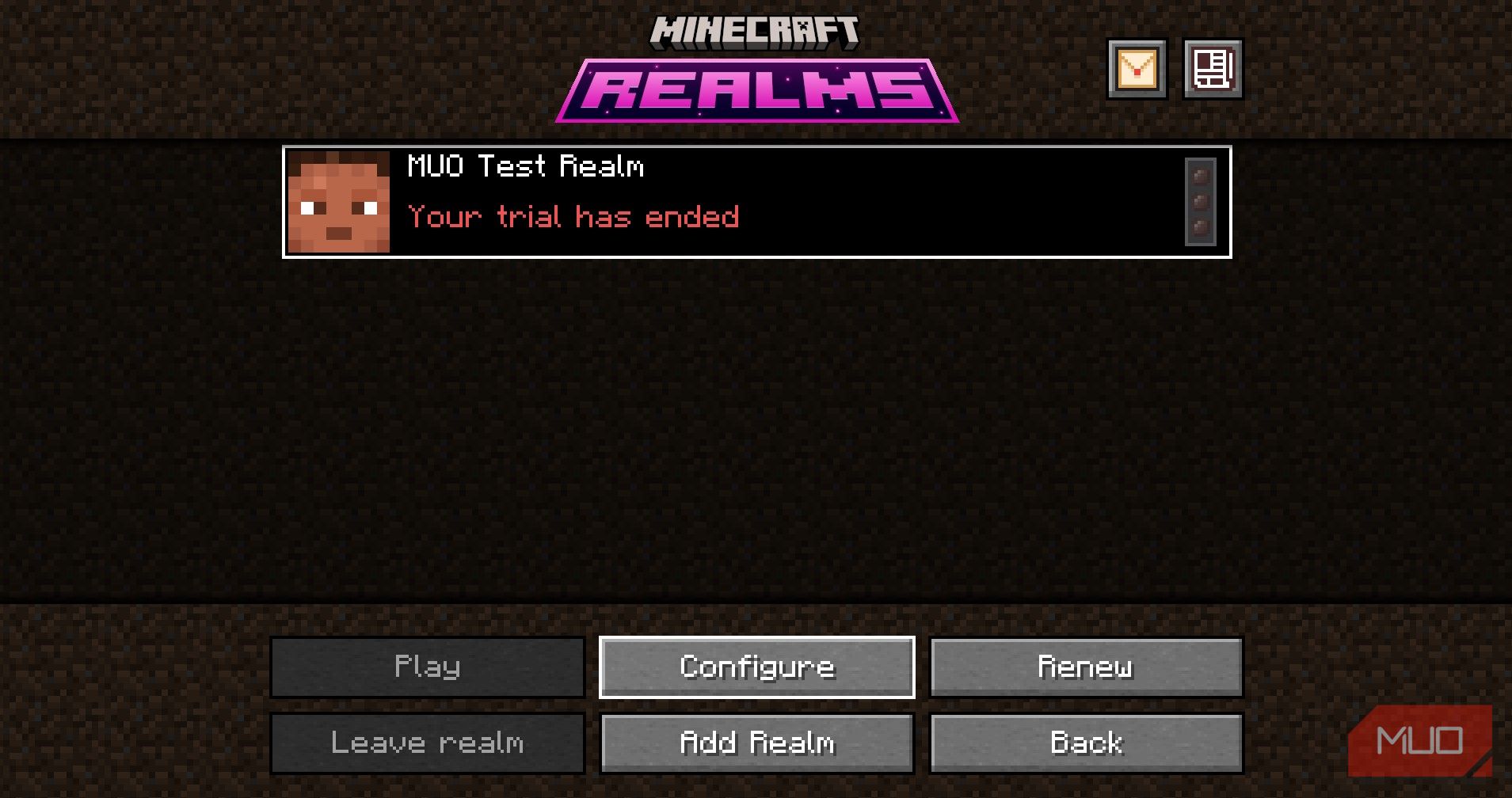
Aby utworzyć kopię zapasową świata Java Edition Realm, wybierz dziedzinę zawierającą świat, dla którego chcesz utworzyć kopię zapasową, i kliknij Konfiguruj.
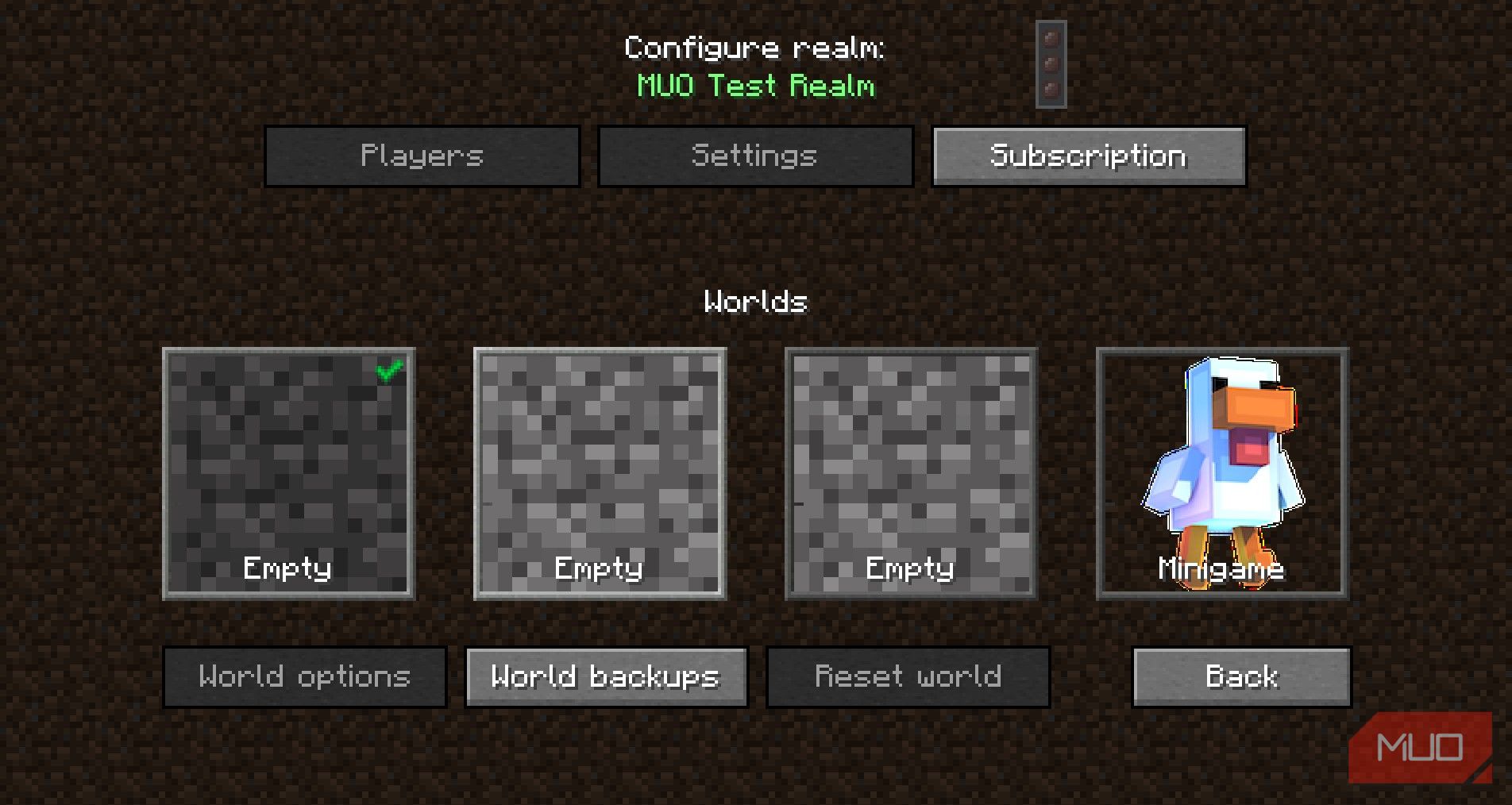
Następnie wybierz świat w Królestwie, którego kopię zapasową chcesz utworzyć, i kliknij Kopie zapasowe świata.
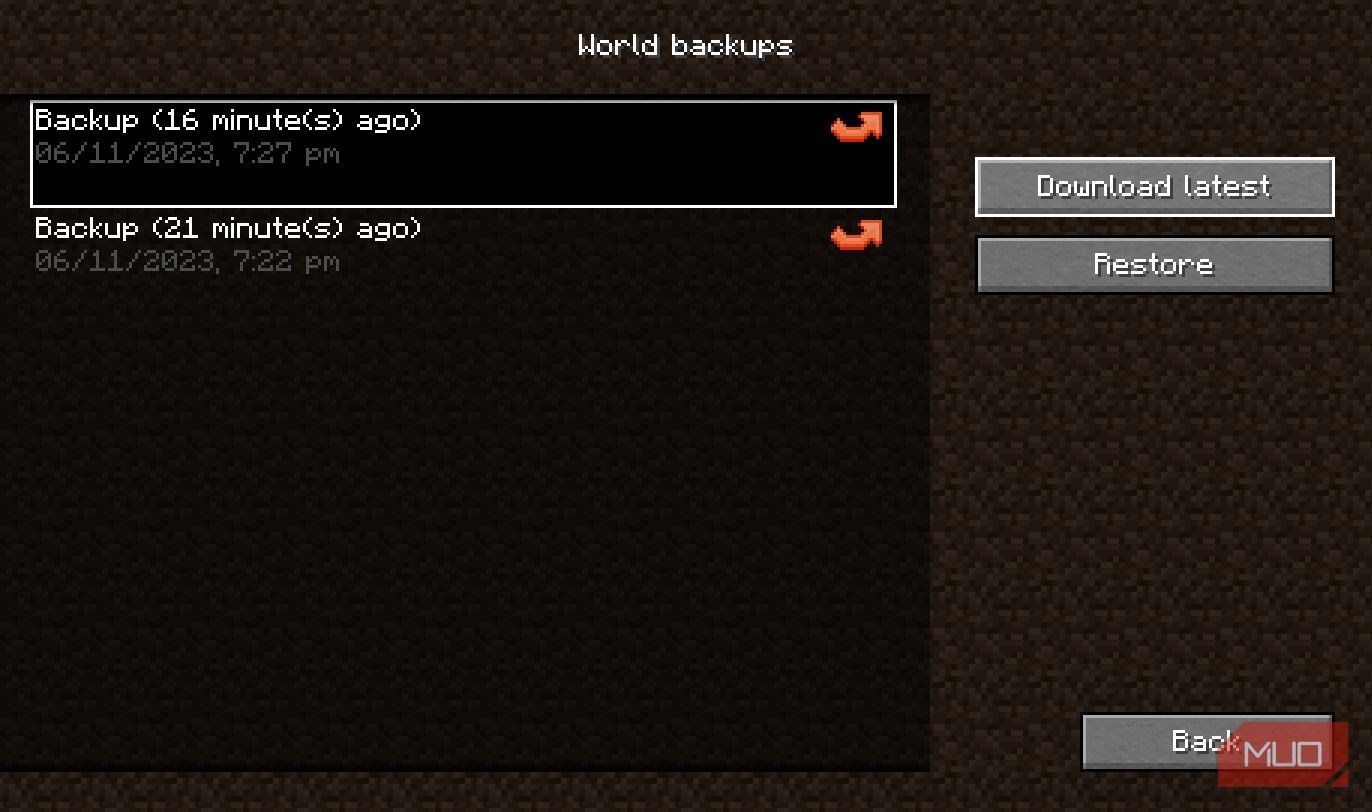
Na koniec możesz kliknąć Pobierz najnowszą lub wybrać konkretną kopię zapasową, którą chcesz zapisać.
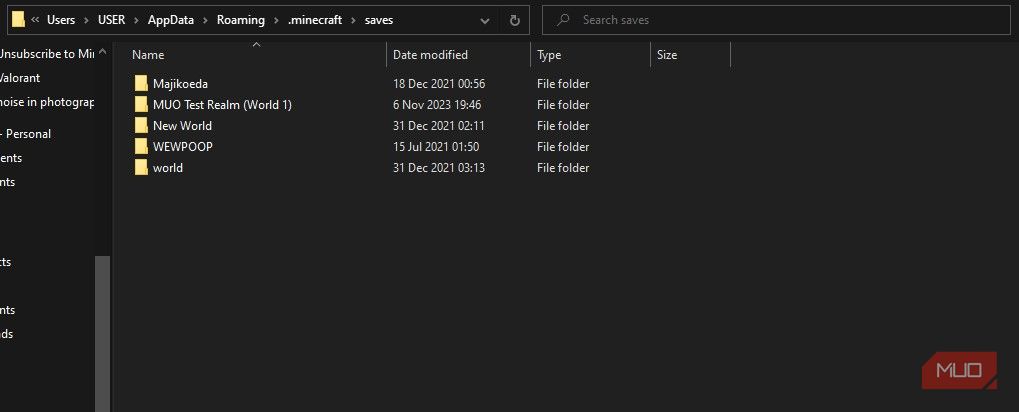
Po zapisaniu pojawi się w Twoich światach dla pojedynczego gracza wraz z Twoją nazwą użytkownika. W tym przypadku jest to Majikoeda. Lokalizację pliku można znaleźć w AppData/Roaming/.minecraft/saves, na wypadek gdybyś chciał przenieść go na inne urządzenie, przesłać na usługę hostingową serwera lub zapisać na Dysku Google. Tej lokalizacji pliku można również użyć do dodania map Minecraft do pobrania.
Pobieranie Twojego świata w wersji Minecraft Bedrock

Aby utworzyć kopię zapasową świata Realm w wersji Bedrock Edition, kliknij Graj. Następnie w sekcji Dziedziny kliknij ikonę ołówka przy Dziedzinie, dla której chcesz utworzyć kopię zapasową.
W sekcji edycji dziedziny kliknij świat, dla którego chcesz utworzyć kopię zapasową, i kliknij Edytuj świat.
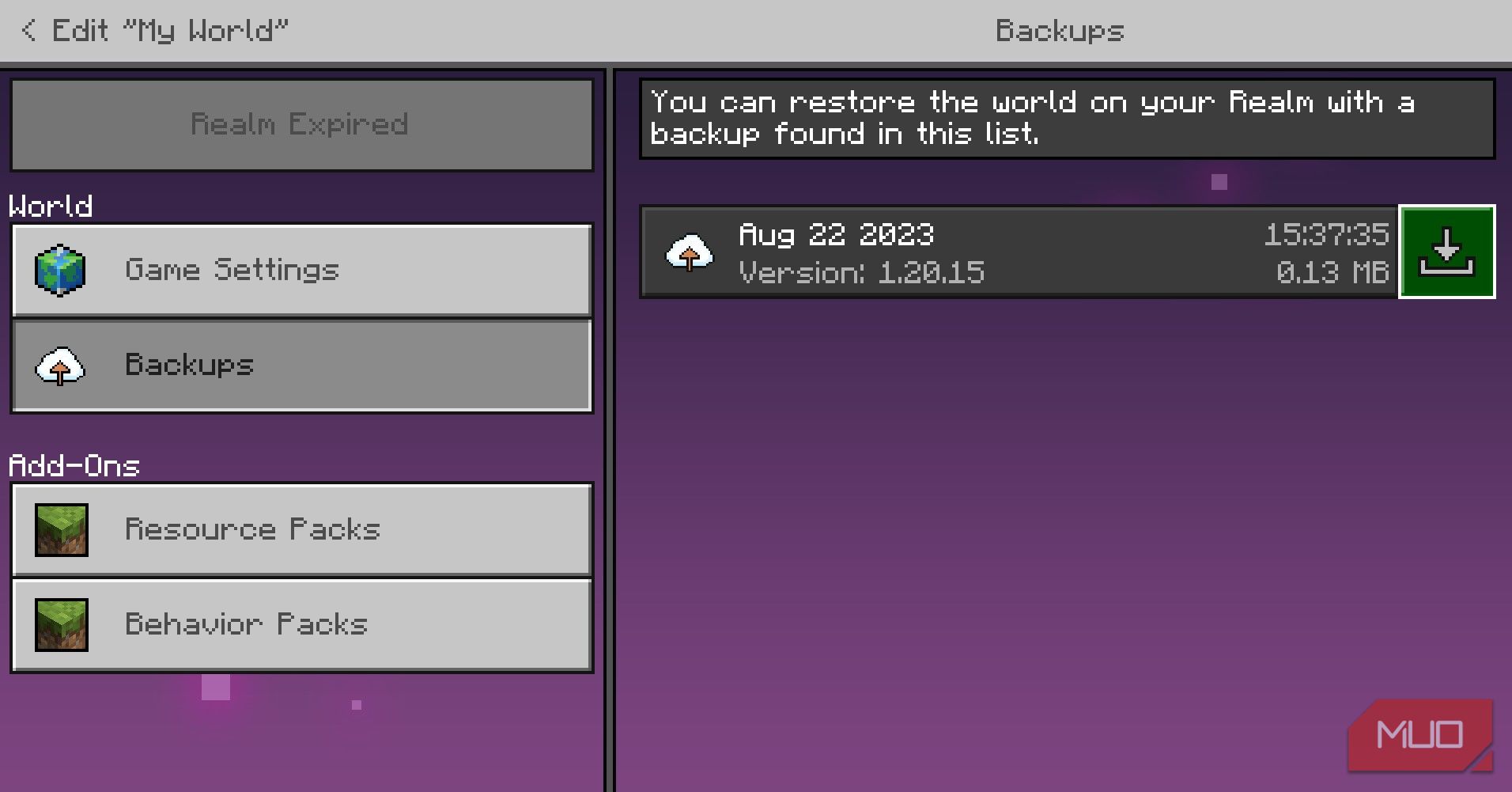
Kliknij Kopie zapasowe, a następnie kliknij ikonę pobierania obok wybranej kopii zapasowej. W naszym przypadku mamy tylko jedną kopię zapasową tego serwera testowego.
Po pobraniu kopia zapasowa będzie dostępna w sekcji dla jednego gracza do gry w trybie offline.
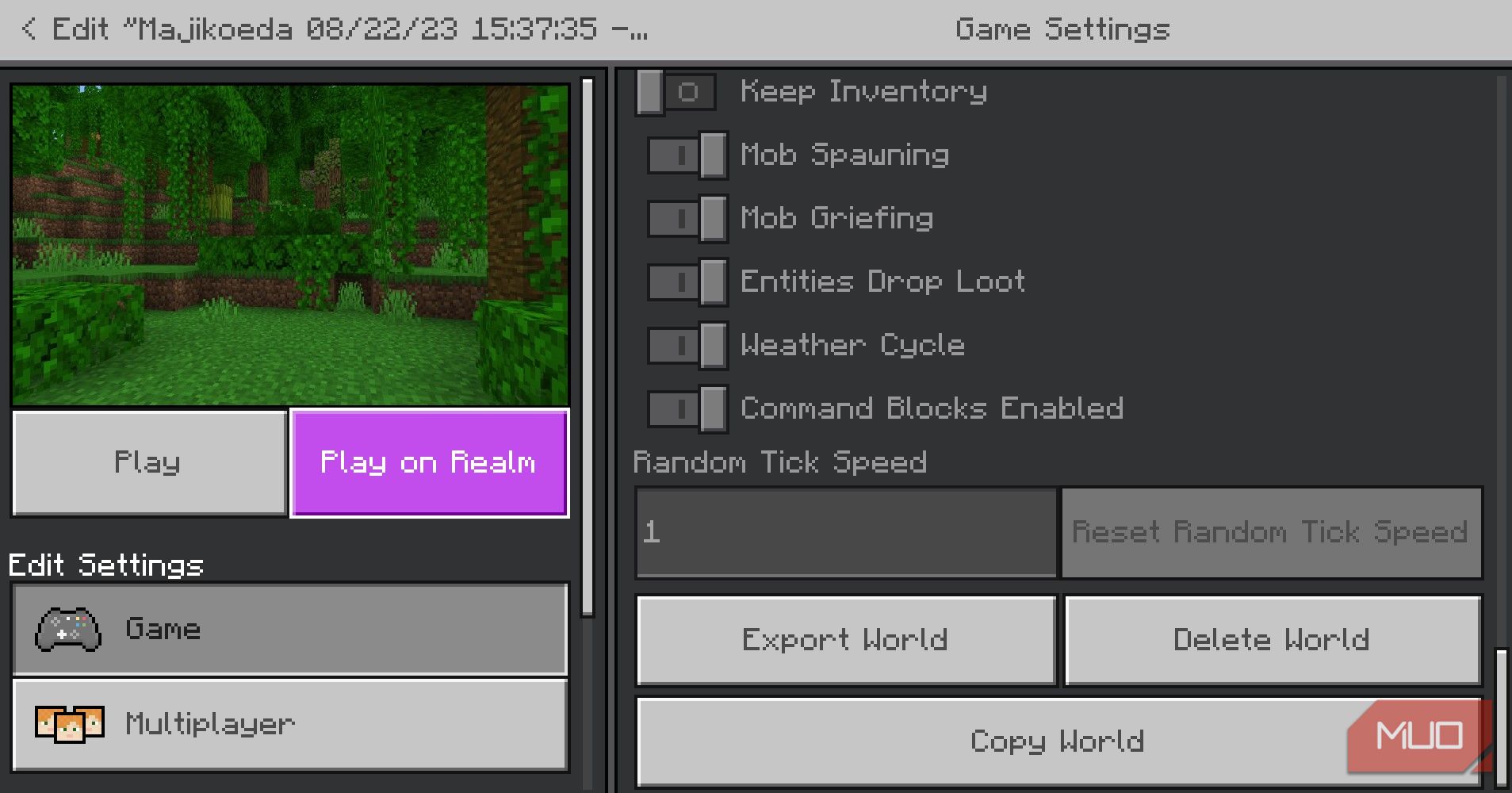
Kliknięcie ikony ołówka obok kopii zapasowej pobranej w trybie dla jednego gracza umożliwi Ci w przyszłości kliknięcie opcji Graj w Realm, jeśli ponownie wykupisz subskrypcję. Zamiast szukać pliku na swoim urządzeniu, możesz też przewinąć na sam dół i kliknąć Eksportuj Świat. Jest to znacznie szybsze, ponieważ pliki świata Bedrock Edition są trudniejsze do znalezienia.
Nie trać swojego królestwa Minecraft, jeśli nie subskrybujesz
Prawdopodobnie istnieje wiele dużych światów, w których graliśmy z przyjaciółmi i szkoda, że nie udało nam się ich uratować, zanim wszyscy zniknęli. Nigdy nie wiesz, kiedy wrócisz do Minecrafta, ale zawsze istnieje szansa, że ty i twoi znajomi to zrobicie. Ponowne odwiedzanie świata, którego nie widziałeś od miesięcy lub lat, to wyjątkowe uczucie i mamy nadzieję, że ten przewodnik pomoże Ci zachować światy Minecraft Realms do wykorzystania w przyszłości.
